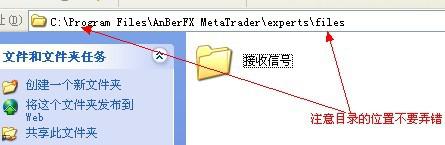品牌:MT4本地跟单EA设置教程
起订:1
供应:919
发货:1天内
发送询价
我们炒n.com target=_blank >外汇经常在一些论坛或网站上看到一些汇友提供的观摩账户吧,可以看到别人的账户情况,遇到有实力的交易者,很是羡慕啊。
如果我们自己的账户可以跟着他们下单多好呢?今天就给大家免费共享一款智能交易EA。
可以进行本地跟单,速度快不掉单还全免费哦。
好了下面看使用说明,万事开头难,软件的初始配置有点繁琐,需要有耐心。
我们用anberfx的MT4来做演示,大家可以用自己的交易商MT4进行配置。
首先我们安装anberfx4setup.exe文件,安装完成后,再到桌面找到AnBerFXmetaTrader图标鼠标右键点属性点查找目标,打开experts文件夹再打开files文件夹。
在files文件夹下新建一个文件夹重命名为接收信号:
 接下来再次安装anberfx4setup.exe到接收信号文件夹内:
接下来再次安装anberfx4setup.exe到接收信号文件夹内:
 接着我们将发送信号.ex4复制粘贴到C:ProgramFilesAnBerFX metaTraderexperts目录下,再将接收信号.ex4复制粘贴到C:Program FilesAnBerFX metaTraderexpertsfiles接收信号experts目录下,然后再将MT4iQuickChannel.dll分别复制粘贴到C:Program FilesAnBerFX metaTraderexpertslibraries和C:Program FilesAnBerFX metaTraderexpertsfiles接收信号expertslibraries目录下。
这样我们的MT4文件配置就设置好了。
其实就是安装两个MT4交易软件一个接收我发送的交易信号一个跟着我的信号下单。
现在我们分别打开
C:Program FilesAnBerFX metaTrader目录下的terminal.exe文件和C:Program FilesAnBerFX
metaTraderexpertsfiles接收信号目录下的terminal.exe文件(最好将这两个文件鼠标右键发送到桌面快捷方式 以后只需要打开这两个软件挂机就可以了)。
两个软件打开后,点击工具,再点击选项,再点击智能交易系统进行设置,看下图(两个软件都要这样设置):
接着我们将发送信号.ex4复制粘贴到C:ProgramFilesAnBerFX metaTraderexperts目录下,再将接收信号.ex4复制粘贴到C:Program FilesAnBerFX metaTraderexpertsfiles接收信号experts目录下,然后再将MT4iQuickChannel.dll分别复制粘贴到C:Program FilesAnBerFX metaTraderexpertslibraries和C:Program FilesAnBerFX metaTraderexpertsfiles接收信号expertslibraries目录下。
这样我们的MT4文件配置就设置好了。
其实就是安装两个MT4交易软件一个接收我发送的交易信号一个跟着我的信号下单。
现在我们分别打开
C:Program FilesAnBerFX metaTrader目录下的terminal.exe文件和C:Program FilesAnBerFX
metaTraderexpertsfiles接收信号目录下的terminal.exe文件(最好将这两个文件鼠标右键发送到桌面快捷方式 以后只需要打开这两个软件挂机就可以了)。
两个软件打开后,点击工具,再点击选项,再点击智能交易系统进行设置,看下图(两个软件都要这样设置):
 现在关闭软件,重新启动软件,点击导航,点击导航里面的智能交易系统,双击发送信号,直接点确定:
现在关闭软件,重新启动软件,点击导航,点击导航里面的智能交易系统,双击发送信号,直接点确定:
 遇到这个提示,一直点是,点到不提示为止:
遇到这个提示,一直点是,点到不提示为止:
 另一个软件中的接收信号同样也是这样打开。到这里我们的设置就全部完成了。
另一个软件中的接收信号同样也是这样打开。到这里我们的设置就全部完成了。
 最后接收信号软件登陆自己的模拟账户或真实账户,发送信号软件登陆别人提供的观摩账号。
每天电脑关机重启后,检查下智能交易是否正常打开,发送信号和接收信号是否正常。
本文标签:
最后接收信号软件登陆自己的模拟账户或真实账户,发送信号软件登陆别人提供的观摩账号。
每天电脑关机重启后,检查下智能交易是否正常打开,发送信号和接收信号是否正常。
本文标签: